IPhone अपनी कई एक्सेसिबिलिटी सुविधाओं के लिए प्रसिद्ध है। अभिगम्यता सेटिंग स्क्रीन पर टेक्स्ट को बड़ा बना सकता है, बटनों को पहचानना आसान हो सकता है, एनिमेशन कम झंझट और सुनने में आसान हो सकते हैं।
एक सुलभता सुविधा जो सभी के लिए उपयोगी है, वह है बोली जाने वाली सामग्री। आप अपने फ़ोन को स्क्रीन पर मौजूद किसी भी चीज़ को ज़ोर से पढ़कर सुना सकते हैं। यह सुविधा उन लोगों के लिए डिज़ाइन की गई थी, जिन्हें छोटे पाठ को पढ़ने में परेशानी होती है, लेकिन यदि आप नहीं भी करते हैं तो भी आपको यह बहुत उपयोगी लगेगा - बहुत सारी स्थितियों में।
जब आपके हाथ खाना पकाने में व्यस्त हों, तो आप व्यंजनों को पढ़ सकते हैं, जल्दी से सुन सकते हैं कि किसी ऐसे शब्द का उच्चारण कैसे करें जिसे आप नहीं जानते हैं - यही मैं इसे सबसे अधिक उपयोग करता हूं - और भी बहुत कुछ। आप यह भी सुन सकते हैं कि आप लिखते समय क्या लिख रहे हैं।
यहां स्पोकन कंटेंट को चालू करने का तरीका बताया गया है।
आईफोन ने टेक्स्ट को जोर से क्यों पढ़ा है?
यहां तक कि अगर आपकी दृष्टि सही है, तो हो सकता है कि आप अपने आईफोन को उन परिस्थितियों में पढ़ना चाहें जहां यह सुविधाजनक हो। चूंकि डिक्टेशन जारी रहता है यदि आप किसी भिन्न ऐप पर स्विच करते हैं, तो आप एक लंबा लेख खोल सकते हैं, डिक्टेशन शुरू कर सकते हैं और गेम या सोशल मीडिया पर स्विच कर सकते हैं क्योंकि आपका डिवाइस आपको पढ़ता है।
कुछ लेखक श्रुतलेख का उपयोग उनके द्वारा बोले गए लेखन को भिन्न स्वर में सुनने के लिए करते हैं, जो कि उन्हें अजीब वाक्यांशों, व्याकरण संबंधी गलतियों या वाक्यांशों की पहचान करने में मदद करें जो बहुत बार दोहराए जाते हैं बार।
बेशक, जैसे ही आप टाइप करते हैं शब्दों और अक्षरों को सुनना भी उपयोगी हो सकता है। यह उन बच्चों की मदद कर सकता है जो तेजी से लिखना नहीं जानते हैं। यह उन लोगों की मदद कर सकता है जो अपनी गलतियों को सुनने में वर्तनी में अच्छे नहीं हैं। और यह खराब दृष्टि वाले लोगों को यह सुनने देता है कि वे क्या लिख रहे हैं।
इसे आज़माएं और नीचे एक टिप्पणी छोड़ दें यदि आपको कुछ और लगता है जो इसके लिए उपयोगी है।

अपने iPhone को टेक्स्ट को ज़ोर से कैसे पढ़ें
में सेटिंग्स> एक्सेसिबिलिटी> बोली जाने वाली सामग्री, आप सक्षम कर सकते हैं चयन बोलें और स्क्रीन बोलें. श्रुतलेख उसी आवाज का उपयोग करता है जिसका उपयोग आप सिरी के लिए करते हैं, लेकिन आप टैप कर सकते हैं आवाज़ें एक अलग चुनने के लिए। (आप भी कर सकते हैं सिरी की आवाज बदलें पर वापस जाकर सेटिंग्स> सिरी और सर्च> सिरी वॉयस.)

स्क्रीनशॉट: डी. ग्रिफिन जोन्स / मैक का पंथ
चयनित पाठ पढ़ें
आप कहीं भी हों, आप टेक्स्ट चुनने के लिए टैप और होल्ड कर सकते हैं, फिर टैप करें बोलना पॉप-अप मेनू से। आप अपनी फोटो लाइब्रेरी में वेबसाइटों और ऐप्स, iMessages और यहां तक कि मुद्रित शब्दों और चित्रों से हस्तलेखन से टेक्स्ट का चयन कर सकते हैं।

स्क्रीनशॉट: डी. ग्रिफिन जोन्स / मैक का पंथ
पूरी स्क्रीन पढ़ें
स्क्रीन की संपूर्ण सामग्री को बोलने के लिए, दो अंगुलियों से स्क्रीन के शीर्ष से नीचे की ओर स्वाइप करें. यह इशारा सही होने के लिए कुछ अभ्यास कर सकता है - केंद्र से नीचे की ओर स्वाइप करें, पायदान से थोड़ा नीचे।
जब आप इसे सक्रिय करते हैं, तो आपका फोन सफारी में एक पूरा लेख, एक संपूर्ण iMessage वार्तालाप, एक तस्वीर में सभी पाठ और बहुत कुछ निर्देशित करेगा - और आपको पहले कुछ भी चुनने की ज़रूरत नहीं है। स्क्रीन पर एक नियंत्रण दिखाई देगा जहां आप श्रुतलेख की गति को बदल सकते हैं, रोक सकते हैं और आगे या पीछे छोड़ सकते हैं। यदि आप किसी भिन्न ऐप पर स्विच करते हैं तो भी आपका फ़ोन आपको पढ़ना जारी रखेगा।

स्क्रीनशॉट: डी. ग्रिफिन जोन्स / मैक का पंथ
स्पीच कंट्रोलर को हमेशा चालू रखें
यदि आपको स्वाइप-डाउन जेस्चर करने में मुश्किल हो रही है और आप नियमित रूप से पूरी स्क्रीन को पढ़ना चाहते हैं, तो आप स्पीच कंट्रोलर को हर समय ऑन-स्क्रीन रख सकते हैं। के पास वापस जाओ सेटिंग्स> एक्सेसिबिलिटी> स्पोकन कंटेंट> स्पीच कंट्रोलर और चालू करो नियंत्रक दिखाएं. यह रास्ते में नहीं आएगा - आप इसे सेट करके पारदर्शी बना सकते हैं निष्क्रिय अस्पष्टता और आप इसे खींचकर रास्ते से हटा सकते हैं।
पढ़ते समय शब्दों को हाइलाइट करें
यदि आपको श्रुतलेख के साथ अनुसरण करने में परेशानी होती है, तो आप वापस जा सकते हैं बोली जाने वाली सामग्री > सामग्री हाइलाइट करें और चालू करो सामग्री हाइलाइट करें. जैसे ही आपका iPhone इसे पढ़ेगा, टेक्स्ट हाइलाइट हो जाएगा, ताकि आप अपना स्थान बनाए रख सकें। आप वर्तमान वाक्य या शब्द को हाइलाइट या रेखांकित करना भी बदल सकते हैं।
मेरे परीक्षण से, यह सुविधा एक लंबे पृष्ठ को ऊपर और नीचे स्क्रॉल करना बहुत छोटी गाड़ी बनाती है। यदि आप श्रुतलेख को बाधित करते हैं तो यह अटक सकता है या आपको स्क्रॉल करने से रोक सकता है।
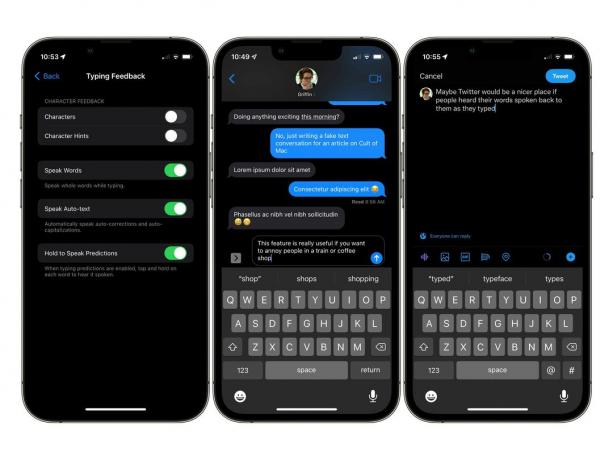
स्क्रीनशॉट: डी. ग्रिफिन जोन्स / मैक का पंथ
जैसे ही आप टाइप करते हैं शब्दों को सुनें
यदि आप सुनना चाहते हैं कि आप क्या लिख रहे हैं, तो वापस जाएं बोली जाने वाली सामग्री > फीडबैक टाइप करना. चालू करो पात्र हर पत्र सुनने के लिए। चालू करो शब्द बोलो पूरे शब्द सुनने के लिए। ऑटो-पाठ बोलें आपको बताएगा कि स्वतः सुधार कब आपकी वर्तनी को सुधारता है, जैसे "I" को बड़ा करना या व्याकरण को ठीक करना। भविष्यवाणियां बोलने के लिए रुकें सुझाए गए शब्दों को सुनने के लिए आपको प्रेडिक्टिव टेक्स्ट बार पर टैप और होल्ड करने देगा; पढ़े गए अन्य सुझावों को सुनने के लिए अपनी अंगुली को बाएँ और दाएँ स्लाइड करें।

